Cómo realizar una línea de puntos con el programa Photoshop CC, a partir de una forma cualquiera.
En el Manual de Photoshop no habíamos tratado este tema con anterioridad y además hay algunos tutoriales por Internet que lo abordan pero con mecanismos de versiones anteriores de Photoshop que son un poco más complejos, así que espero que estas notas sean de utilidad.
En sí el trabajo es bien sencillo, ya que Photoshop CC permite crear una línea de puntos con el trazado de una forma. Es la manera más cómoda que he encontrado para realizar una línea de puntos, aunque seguro que hay otros modos. La línea de puntos puede tener varias características que podemos configurar mediante el uso de la herramienta y que explicaremos en el presente artículo. En nuestro caso partiremos de una forma que podemos generar de diversos modos que también explicaremos.

Generación de una forma
La manera más cómoda de generar una forma es utilizando la herramienta de formas, que tiene incluidas diversas variantes, forma de línea, cuadrado, polígono, etc.
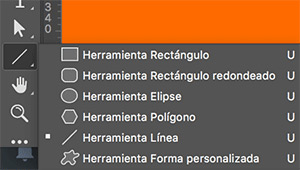
Además también puedes crear una forma cualquiera a partir de un trazado. Esto es una operación que debes comenzar con la herramienta Pluma.
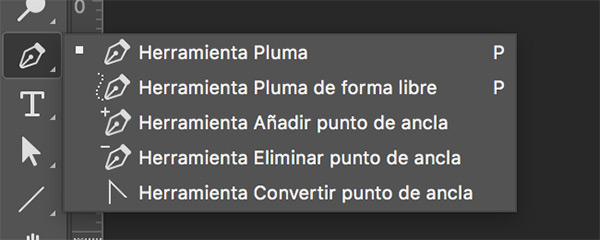
Esa herramienta nos permite crear trazados totalmente personalizados por la creación de diversos puntos y arrastrar para crear todo tipo de curvas.
Para generar la forma a partir de tu trazado puedes, con la herramienta de pluma todavía seleccionada, haces clic con el botón derecho y seleccionas la opción "Definir forma personalizada".
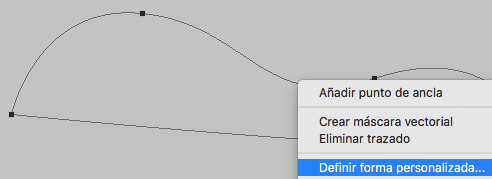
Entonces puedes darle un nombre a la forma en el cuadro de diálogo.
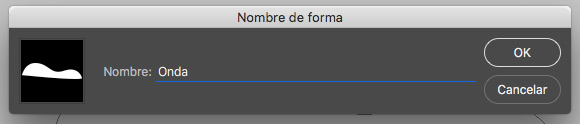
A partir de entonces tendrás esta forma entre tus formas personalizadas.
Otra opción que tienes para generar la forma es, seleccionar la herramienta de forma y luego en las opciones de herramienta, en el selector desplegable colocas "Trazado" y luego pulsas sobre el botón "Forma".

Eso te crea una capa con la forma en sí de tu trazado.
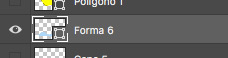
Generar la línea de puntos a partir de la forma
Una vez tienes la forma ya creada, por medio de cualquiera de los mecanismos que hemos comentado, puedes crear su trazado con la línea de puntos deseada. Esta es la parte más sencilla.
En la herramienta de forma seleccionas "Forma" en el campo desplegable. Entonces encontrarás las opciones de la forma, entre otras las que permiten crear un trazado. Puedes escoger el grosor de la línea de puntos y las opciones del trazo en un desplegable.
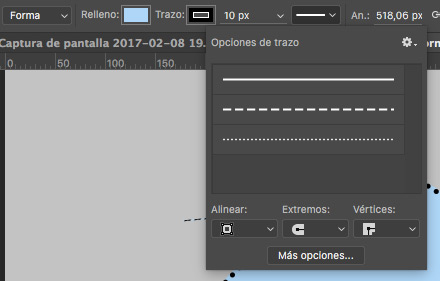
Entonces podrás elegir si quieres una línea de puntos o una línea punteada (con segmentos de la línea discontinuados). También puedes indicar si los segmentos de la línea tienen borde redondeado o si deben ser con ángulos rectos, si los cantos son rectos o redondeados, etc.
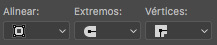
Además, verás un botón de "más opciones" donde puedes seleccionar otra serie de cosas, como la longitud de cada segmento de la línea, la longitud de los huecos entre segmentos, etc.
A partir de la forma que tienes puedes ya trabajar y terminar de ajustar a tus necesidades. Es vectorial por lo que puedes aumentar o reducir.
Si una vez ya la tienes lista quieres todavía modificar de manera más detallada puedes pasar la forma a mapa de bits y seguir editando, aunque ya sin la posibilidad de trabajo vectorial, por lo que ampliarla o reducirla puede hacer que pierda calidad. Para ello puedes rasterizar la capa. Esto lo haces con el clic derecho en la forma, en la ventana de capas, y luego "rasterizar la capa".

Entonces puedes por ejemplo usar la goma de borrar para quitar las partes de la línea que no quieres tener.
De momento eso es todo! espero sea de utilidad.
Miguel Angel Alvarez
Fundador de DesarrolloWeb.com y la plataforma de formación online EscuelaIT. Com...